Här kan administratören skicka kallelser till årsstämmor/extrastämmor, till föreningens medlemmar.
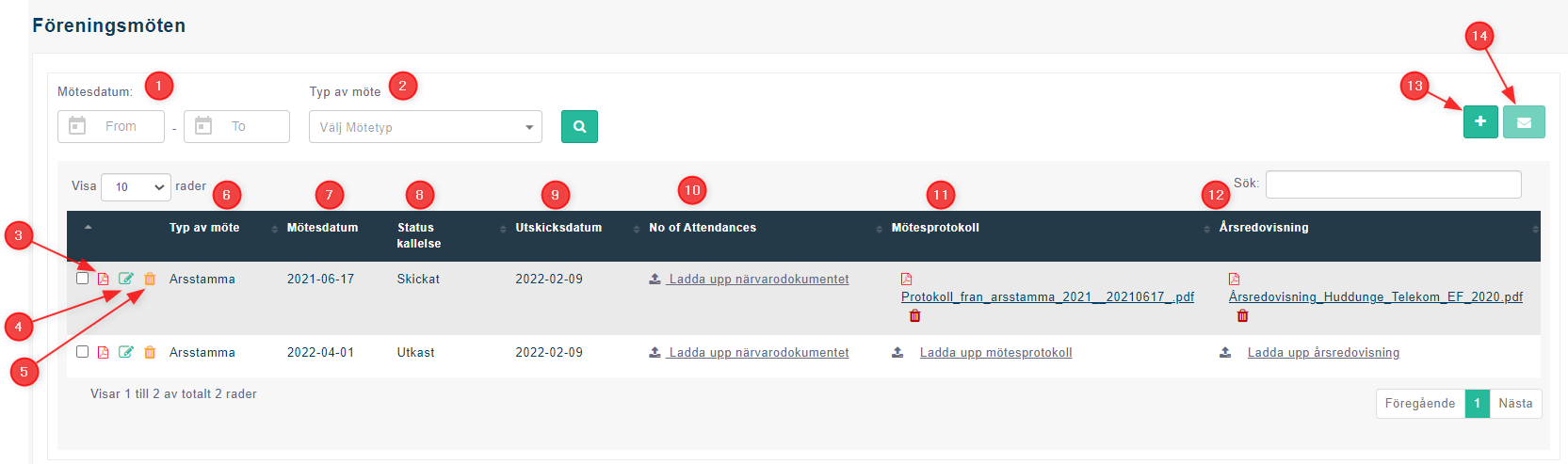
- Sökkriterier: Sök efter datumintervall för mötet.
- Sökkriterier: Sök efter typ av möte.
- Visa kallelse till mötet.
- Redigera kallelse till mötet. Det går endast att redigera kallelser som inte har skickats ännu.
- Radera kallelse till mötet. Det går endast att radera kallelser som inte har skickats ännu.
- Typ av möte. Det finns två olika typer.
- Årsstämma.
- Extra stämmor.
- Mötesdatum.
- Status på kallelsen.
- Utskicksdatum/utkastdatum.
- Närvarolista. Administratören kan ladda upp närvarolistan genom att klicka på länken ”Ladda upp…”.
- Mötesprotokoll. Administratören kan ladda upp mötesprotokollet genom att klicka på länken ”Ladda upp…”. Efter uppladdning är det möjligt att radera dokumentet genom att klicka på radera-knappen (papperskorg).
- Årsredovisning. Administratören kan ladda upp årsredovisningen genom att klicka på länken ”Ladda upp…”. Efter uppladdning är det möjligt att radera dokumentet genom att klicka på radera-knappen (papperskorg).
- Skapa ny kallelse.
- Skicka möteskallelse till medlemmarna.
Skapa ny kallelse
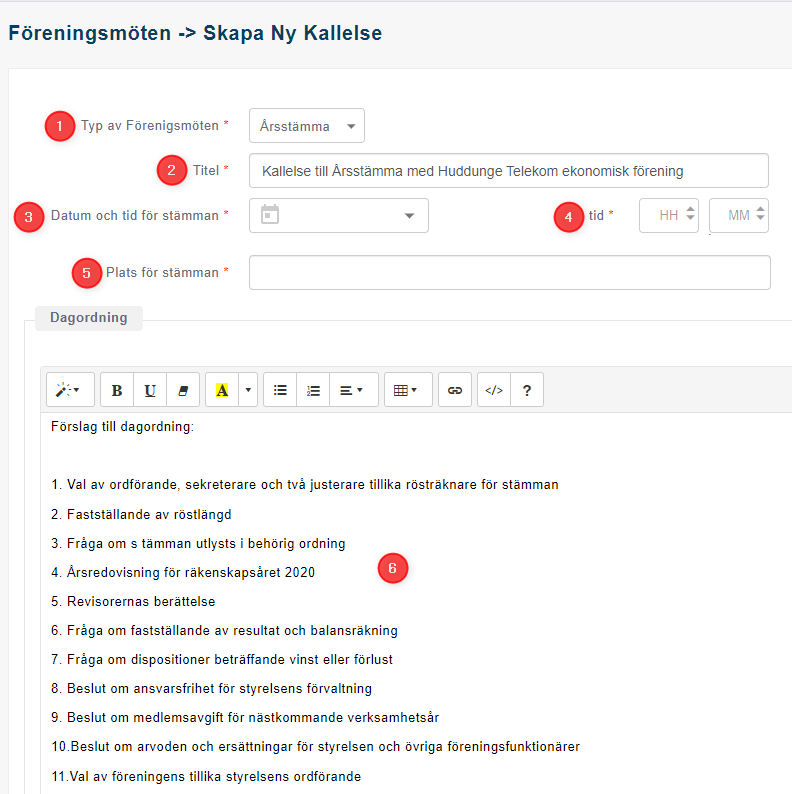
- Typ av föreningsmöte. Det finns två typer.
- Årsstämma.
- Extra stämmor.
- Stämmans titel. Systemet föreslår mötets titel och gör det möjligt för användaren att redigera titeln.
- Ange ett datum för stämman.
- Ange en tid för stämman.
- Ange en plats för stämman.
- Innehållet i stämmans kallelse. Administratören kan ändra innehållet.
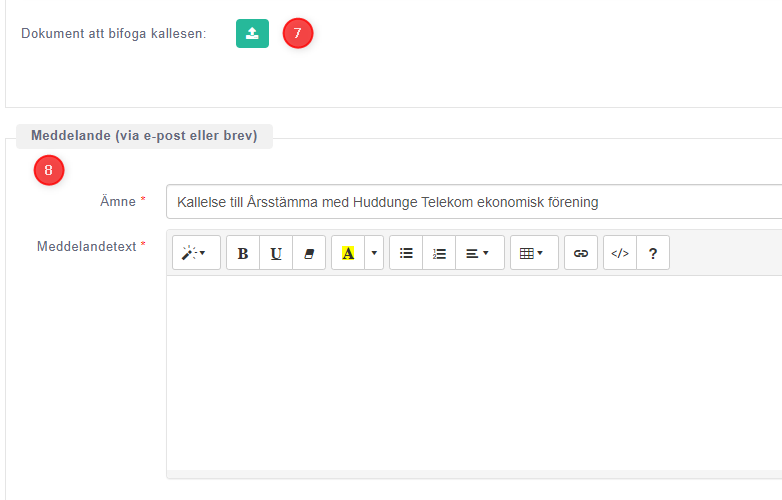
- Ladda upp dokument. Här kan övriga dokument laddas upp.
- Följebrev. Detta följebrev kommer att skickas via post/e-post. E-postens ämne föreslås automatiskt. Administratören kan redigera ämnesraden och lägga till vilken som helst meddelandetext den föredrar.
Skicka mötesinformation
- Välj den relevanta stämman från rutnätet och klicka på ”Skicka kallelse” (brevikonen) uppe till höger i rutnätet.
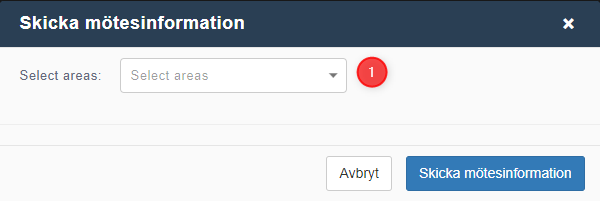
- Välj område som stämman berör. Listan av områden laddas i kombinationsrutan och administratören kan välja ett eller fler områden efter dennes önskemål.
